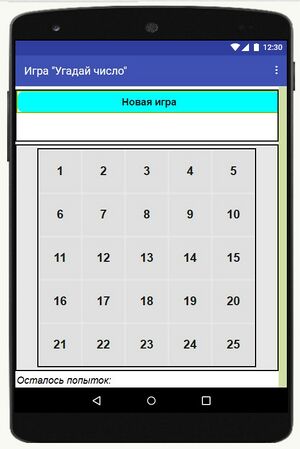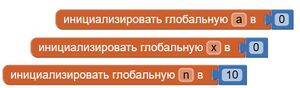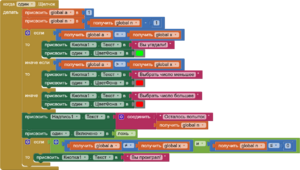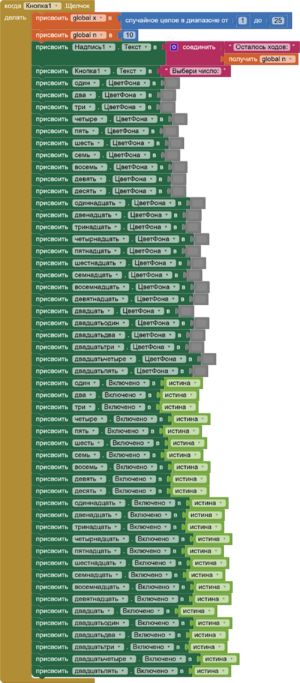Создание игры "Угадай число" в App Inventor
Материал из Поле цифровой дидактики
Версия от 10:14, 13 декабря 2023; Patarakin (обсуждение | вклад)
| Описание | Руководство по созданию игры "Угадай число" с использованием App Inventor.
Цель игры: Угадать загаданное число за минимально возможное количество ходов. При каждом запуске игры случайным образом выбирается число от 1 до 25, которое игрок должен угадать, игроку дается 10 попыток для угадывания числа. Ссылка на проект: https://gallery.appinventor.mit.edu/?galleryid=dbce7297-b99d-474f-af24-8ff1b79140f1 |
|---|---|
| Область знаний | Математика, Информатика, Game design |
| Область использования (ISTE) | |
| Возрастная категория | 10
|
| Поясняющее видео | |
| Близкие рецепту понятия | |
| Среды и средства для приготовления рецепта: | App Inventor |
Описание
В данном рецепте описано создание игры по угадыванию случайно загаданного числа от 1 до 25.
Разработка пользовательского интерфейса
| Скрин | Этап |
|---|---|
|
Основы программирования
| Скрин | Этап |
|---|---|
| Инициализируем три глобальные переменные: x (случайное число), a (число, которое выбирает игрок), n (количество попыток). | |
Программирование кнопок с цифрами. У кнопок от 1 до 25 блоки одинаковые, за исключением нескольких, где необходимо указать используемую кнопку. Например, цифра 1:
| |
Программируем кнопку «начало игры»:
|